
Windows2008r2+IIS7.5+mysql+php+URL_rewrite伪静态的配置,本文适用32、64 bit的IIS7和IIS7.5,php5.2.x、php5.3.x和php5.4.x等后续新版本),强烈推荐:IIS7.5+mysql5.5.x+php5.2.17+ZendOptimizer3.3.3+xcache2.0.1
一、软件环境准备
下载说明:以下链接均为官方下载地址,请注意下载合适版本程序。
Visual C++ 库http://www.microsoft.com/zh-cn/download/details.aspx?id=29php-5.2.17-Win32-VC6-x86.zip
http://windows.php.net/download/mysql-5.5.25a-winx64.msi
http://www.mysql.com/downloads/mysql/PHPManagerForIIS-1.2.0-x64.msi
http://phpmanager.codeplex.com/releases/view/69115XCache-2.0.1-php-5.2.17-Win32-VC6-x86.zip
http://xcache.lighttpd.net/pub/Releases/ZendOptimizer-3.3.3-Windows-i386.zip
http://www.zend.com/en/products/guard/downloadsrewrite_x64_zh-CN.msi
http://www.iis.net/download/URLRewrite
二、安装配置步骤
2.1、安装MYSQL详细安装过程见 《Windows server2003服务器环境配置图文详细教程》:http://www.dedecms8.com/db/apache-iis/11393.html ,本文没有系统约定,所以MYSQL直接选用[Typical]标准安装方式,
Mysql 字符集选择UTF8,不影响网站的编码选择。完成安装,打开cmd命令提示符窗口,输入命令:mysql –u root –p 输入刚才安装时设置的密码后,如果能够正常进入MySQL控制台则说明MySQL安装正常。
2.2、安装IIS7.5和CGIWindows2008r2主机打开服务器管理器-添加角色-Web 服务器(IIS),再勾选CGI后安装。Win7主机打开控制面板-程序和功能-打开或关闭Windows功能-选中Internet信息服务选框和应用程序开发功能中的CGI选框,确定安装。

2.3、安装PHPManagerPHPManager安装过程简单,直接双击安装至完成。打开 控制面板-管理工具-Internet 信息服务(IIS)管理器,PHP Manager已存在IIS功能列表中
2.4、安装PHP首先安装 Visual C++ 库 ,过程省略。这里使用的是32位php,所以安装32位vcredist_x86.exe解压 php-5.2.17-Win32-VC6-x86.zip,例如解压目录为 E:\php-5.2.17-Win32-VC6-x86 注:此目录需要administrator完全控制权限,USERS读取执行权限。打开PHPManager如下图

点击"Register new PHP version"选择已解压 E:\php-5.2.17-Win32-VC6-x86目录下的php-cgi.exe,"Configure error reporting"选择"Prodution machine"点击“Check phpinfo()”查看PHP安装信息。

PHP Manager功能丰富,自动安装并生成php.ini 。php.ini参数配置可视化编辑,监视php.ini改动无需重起IIS服务。默认php.ini参数下,即可完美运行Discuz!X,十分方便。PHP Manager中的"Manager all setting" 可非常方便直观的修改php.ini参数。具体参数请根据实际情况修改。
例如:
①开启exif功能。打开PHP Manager中的"Enable or disable an extension" ,先找到php_gd2.dll并Disable后再找到php_exif.dll并Enable,最后再找到php_gd2.dll并Enable
②php.ini默认上传文件大小限制为2M在PHP Manager中打开"Manager all setting"找到upload_max_filesize修改后面的值即可,注意不要忽略单位。
③修改时区date.timezone = PRC
④修改short_open_tag=on
⑤禁用php函数。找到:
disable_functions
复制代码
添加以下值:
passthru,exec,system,chroot,scandir,chgrp,chown,shell_exec,proc_open,然后再点击PHPManager中的Check phpinfo () ,查看以上信息是否已成功修改。
proc_get_status,ini_alter,ini_alter,ini_restore,dl,pfsockopen,openlog,syslog,
readlink,symlink,popepassthru,stream_socket_server
2.5、安装xcache注意:C:\Windows\Temp 目录需要添加Users的读取写入执行权限。解压XCache-2.0.1-php-5.2.17-Win32-VC6-x86.zip文件,例如把解压出来的php_xcache.dll放入到 E:\php-5.2.17-Win32-VC6-x86\ext 内然后 把下面代码添加进php.ini 末尾。
[xcache-common]
zend_extension_ts = "E:/php-5.2.17-Win32-VC6-x86/ext/php_xcache.dll"
[xcache.admin]
xcache.admin.enable_auth = On
xcache.admin.user = "admin"
xcache.admin.pass = "21232f297a57a5a743894a0e4a801fc3"
xcache.size = 64M
xcache.count = 2 ; 建议设置为 cpu 数
xcache.var_size = 16M
xcache.var_count = 2 ; 建议设置为 cpu 数
其中的xcache.admin.pass =""后面是32位md5加密小写密文xcache 解压的目录内admin文件夹是xcache 管理界面程序,可以放入到wwwroot内浏览,登陆用户和密码为上面代码中已设置的 admin注:新版php,请直接用zend_extension =""启用php_xcache.dll
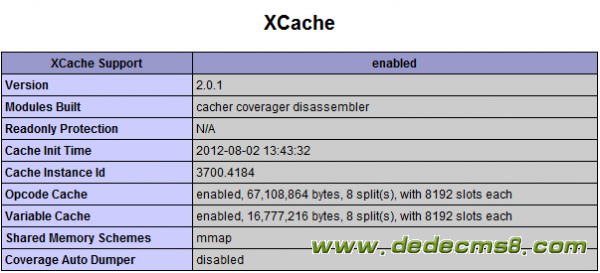
2.6安装 ZendOptimizer1.解压 ZendOptimizer-3.3.3-Windows-i386.zip ,例如解压到 E:\php-5.2.17-Win32-VC6-x86 内2. 添加下面代码到 php.ini 末尾。 [Zend] zend_extension_manager.optimizer_ts="E:\php-5.2.17-Win32-VC6-x86\ZendOptimizer-3.3.3\Optimizer-3.3.3" zend_extension_ts="E:\php-5.2.17-Win32-VC6-x86\ZendOptimizer-3.3.3\ZendExtensionManager.dll"

2.7、安装URL Rewrite 伪静态
URL静态化是一个有利于搜索引擎的设置,通过URL静态化,达到原来是动态的PHP页面转换为静态化的HTML页面,可以提高搜索引擎抓取,自然提高搜索引擎的搜索量。首先安装rewrite_x64_zh-CN.msi(文章前面有软件下载地址,安装简单),Discuz!X2.5后台全局SEO设置URL静态化勾选开启所有可用规则,再打开“查看当前Rewrite 规则”,找到并复制"IIS7 Web Server(独立主机用户)"规则,添加到web空间根目录wwwroot下的web.config文件中(没有请自建),格式如附件中web.config文件,或者把附件中的文件解压出来放到网站根目录wwwroot内,即可查看到 Internet 信息服务(IIS)管理器 中的 URL重写 里的伪静态内容,成功如下图所示

版权声明:本文内容由阿里云实名注册用户自发贡献,版权归原作者所有,阿里云开发者社区不拥有其著作权,亦不承担相应法律责任。具体规则请查看《阿里云开发者社区用户服务协议》和《阿里云开发者社区知识产权保护指引》。如果您发现本社区中有涉嫌抄袭的内容,填写侵权投诉表单进行举报,一经查实,本社区将立刻删除涉嫌侵权内容。